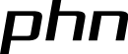Outils pour utilisateurs
python:jupyterlab_plugins
Différences
Ci-dessous, les différences entre deux révisions de la page.
| Les deux révisions précédentes Révision précédente Prochaine révision | Révision précédente | ||
|
python:jupyterlab_plugins [2020/04/02 22:46] Pierre Vernus [JupyterLab git extension] |
python:jupyterlab_plugins [2020/04/03 00:13] (Version actuelle) Pierre Vernus |
||
|---|---|---|---|
| Ligne 27: | Ligne 27: | ||
| - | **Etapes suivies dans Linux Mint 19.3 Tricia** | + | ====Etapes suivies dans Linux Mint 19.3 Tricia==== |
| + | |||
| + | [Pierre 2020-04-02] | ||
| Création de l'environnement en indiquant seulement la version python | Création de l'environnement en indiquant seulement la version python | ||
| Ligne 41: | Ligne 43: | ||
| <code>conda install jupyterlab=1.2.7</code> | <code>conda install jupyterlab=1.2.7</code> | ||
| - | installation de nodejs (qui n'est pas installé avec jupyterlab 1.2.7 : | + | installation de nodejs (qui n'est pas installé avec jupyterlab 1.2.7 d'où problème ensuite pour gérer les extensions) : |
| - | <code>conda install nodejs</code> | + | <code>conda install -c conda-forge nodejs</code> |
| + | |||
| + | installation de jupyterlab-git : | ||
| + | |||
| + | <code>conda install -c conda-forge jupyterlab-git</code> | ||
| lancer jupyterlab : | lancer jupyterlab : | ||
| Ligne 51: | Ligne 57: | ||
| * Ensuite, suivre les indications qui suivent pour les extensions jupyterlab-git (accepter la proposition d'installation du "Server companion" jupyterlab_git (avec un underscore), puis jupyterlab-github. :!: Après avoir cliqué sur l'icône "puzzle" (pour les extensions), il faut attendre un peu avant que la liste des extensions s'affiche. | * Ensuite, suivre les indications qui suivent pour les extensions jupyterlab-git (accepter la proposition d'installation du "Server companion" jupyterlab_git (avec un underscore), puis jupyterlab-github. :!: Après avoir cliqué sur l'icône "puzzle" (pour les extensions), il faut attendre un peu avant que la liste des extensions s'affiche. | ||
| + | :!: Mais il reste un problème : <code> "nbdime-jupyterlab@2.0.0" is not compatible with the current JupyterLab </code>. | ||
| + | |||
| + | J'ai donc essayé de remplacer la version de nbdime.2.0.0 par la nbdime.1.1.0. D'abord on désactive nbdime : | ||
| + | |||
| + | <code> jupyter nbextension disable --py nbdime</code> | ||
| + | |||
| + | Puis désinstallation : | ||
| + | |||
| + | <code>jupyter labextension uninstall nbdime-jupyterlab</code> | ||
| + | |||
| + | Installation de la version 1.1.0 | ||
| + | |||
| + | <code>jupyter labextension enable nbdime@1.1.0</code> | ||
| + | |||
| + | <code>jupyter lab build</code> | ||
| + | <code>jupyter labextension install nbdime-jupyterlab</code> | ||
| + | Après avoir fermé puis relancé Jupyterlab le problème semble avoir disparu. En tout cas, il est possible d'accéder au carnet jupyter **import_csv.ipynb** évoqué plus loin. | ||
| ==== Plugin jupyterlab-github ==== | ==== Plugin jupyterlab-github ==== | ||
python/jupyterlab_plugins.1585860382.txt.gz · Dernière modification: 2020/04/02 22:46 par Pierre Vernus